1、打开Solidworks2016软件,如图所示。
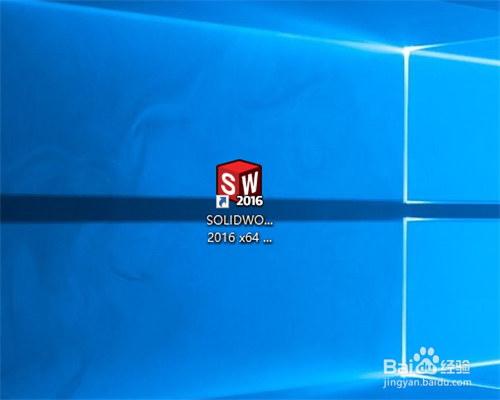
2、点文件-新建,出现一个如图所示的窗口,这时候我们选择零件,然后点确定。

3、打开一张草图,并选择前视基准面作为绘制草图的平面。

4、绘制一个草图,如图所示。

5、找到特征工具栏上的拉伸凸台/基体命令,点击然后出现凸台—拉伸命令。


6、在出现的凸台—拉伸命令中的方向1给定深度上写上拉伸的高度,我们这里写50,然后点确定,这时候一个拉伸的图形就画好了,如图所示。


时间:2024-10-12 12:50:48
1、打开Solidworks2016软件,如图所示。
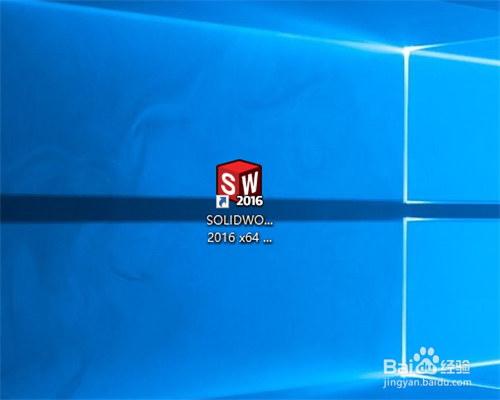
2、点文件-新建,出现一个如图所示的窗口,这时候我们选择零件,然后点确定。

3、打开一张草图,并选择前视基准面作为绘制草图的平面。

4、绘制一个草图,如图所示。

5、找到特征工具栏上的拉伸凸台/基体命令,点击然后出现凸台—拉伸命令。


6、在出现的凸台—拉伸命令中的方向1给定深度上写上拉伸的高度,我们这里写50,然后点确定,这时候一个拉伸的图形就画好了,如图所示。


